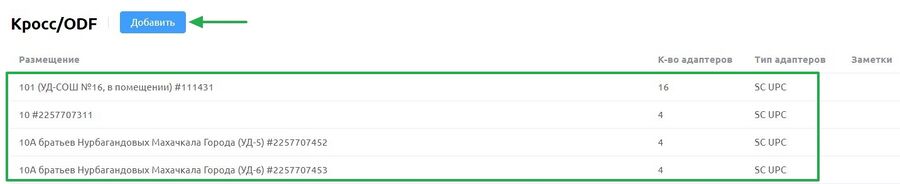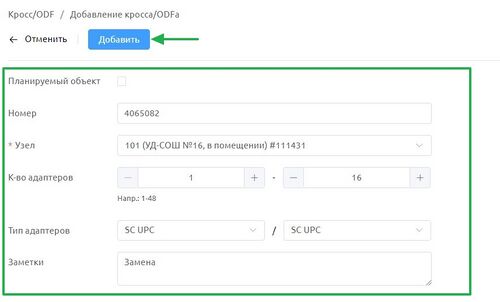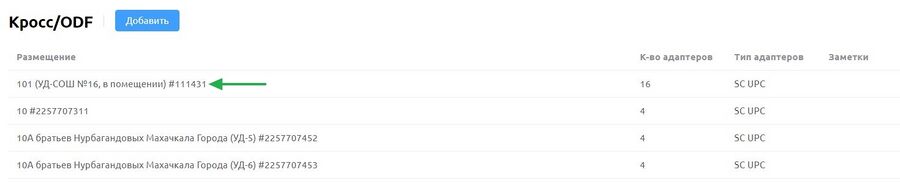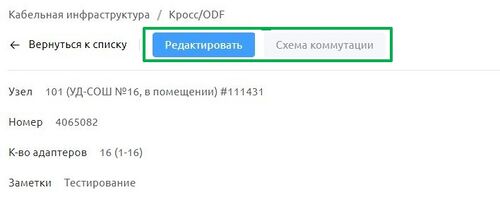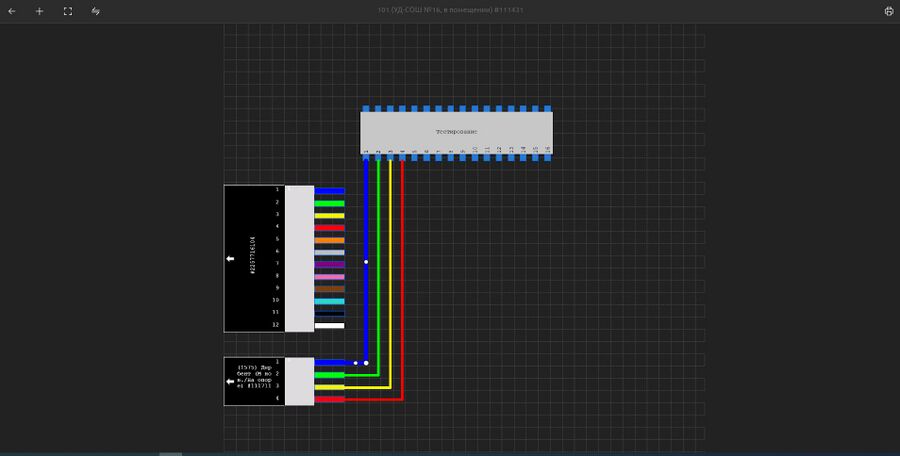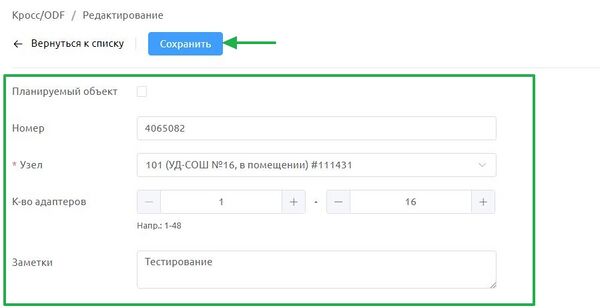Кроссы/ODF
Описание раздела
Подраздел «Кроссы/ODF» предназначен для добавления, редактирования и удаления кроссов/ODF.
Добавление
В подразделе «Кроссы/ODF» представлен список кроссов/ODF, а также доступна кнопка «Добавить».
- При нажатии кнопки «Добавить».
- Откроется страница для заполнения следующих полей:
- «Планируемый объект» — флажок, при включении которого кроссы/ODF отображаются в режиме «Планируемый».
- «Номер» — числовое поле ввода, для указания номера объекта.
- «Узел» — выпадающий список для выбора узла из ранее добавленных в разделе «Сооружения связи».
- «Количество адаптеров (вход/выход)» — счетчик с возможностью ввода значений для изменения количества портов. Количество портов можно изменять с помощью кнопок «-» и «+», с шагом в 1 порт, а также вводить значение вручную.
- «Тип адаптеров (вход/выход)» — выпадающий список для выбора типа портов.
- «Заметки» — текстовое поле для ввода дополнительной информации.
- После заполнения полей нажмите на кнопку «Добавить».
Редактирование
Для редактирования выберите кроссы/ODF из списка.
- Откроется карточка «Кроссы/ODF» с расположением кнопок:
- Кнопка «Редактировать» — для редактирования данных о собственнике.
- Кнопка «Схема коммутации» — для перехода на схему коммутации.
При нажатии на кнопку «Схема коммутации» откроется схема коммутации для просмотра и редактирования.
- При нажатии на кнопку «Редактировать».
- Откроется карточка редактирования «Кроссы/ODF».
После внесения изменений нажмите на кнопку «Сохранить».
Удаление
Удаление запрещено, если имеются связанные объекты. Общее количество связей показано на скриншоте.
- При отсутствии связанных объектов кнопка «Удалить» становится активной.
- При нажатии на кнопку «Удалить» откроется диалоговое окно с предупреждением.
- Выберите действие «Отмена» или «Удалить».
- «Отмена» — для отмены удаления нажмите на кнопку «Отмена».
- «Удалить» — для удаления кросса/ODF, нажмите на кнопку «Удалить».